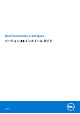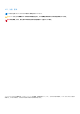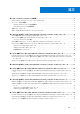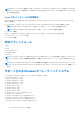Install Guide
Table Of Contents
- Dell Command | Configure バージョン4.5インストール ガイド
- 目次
- Dell Command | Configure 4.5の概要
- Windowsを実行しているシステムでのDell Command | Configure 4.5のインストール
- Linuxを実行しているシステムでのDell Command | Configure 4.5のインストール
- Windowsを実行しているシステムでのDell Command | Configure 4.5のアンインストール
- Linuxを実行しているシステムでのDell Command | Configure 4.5のアンインストール
- Windowsを実行しているシステムでのDell Command | Configure 4.5のアップグレード
- Linuxを実行しているシステムでのDell Command | Configure 4.5のアップグレード
- Dell Command | Configure Windows Preinstallation Environment向け4.5
- Dell Command | Configureの参考文書
● 1028.mst
● 1031.mst
● 1034.mst
● 1036.mst
● 1040.mst
● 1041.mst
● 1043.mst
● 2052.mst
● 3076.mst
● Command_Configure.msi
● mup.xml
● package.xml
5. Dell Command | Configure インストール ウィザードにアクセスするには、[Command_Configure.msi]をダブルクリックします。
6. インストールウィザードを実行します。
詳細については、「インストールウィザードの実行」を参照してください。
Dell Command | Configure のインストール後に、GUI または CLI を使用してクライアント システムを設定できます。システム設
定に関する詳細については、[dell.com/support]で次の文書を参照してください。
● Dell Command | Configure コマンド ライン インターフェイス リファレンス ガイド
● Dell Command | Configure ユーザーズガイド
インストールウィザードの実行
1. Command_Configure.msi または DUP ファイルを抽出したフォルダーを参照します。
2. MSI または DUP を右クリックして、[管理者として実行] をクリックします。
インストールウィザードが表示されます。
3. [次へ] をクリックします。
[ライセンス契約] 画面が表示されます。
4. ライセンス契約を読み、[ライセンス契約の条件に同意します] をクリックしてから [次へ] をクリックします。
[カスタマー情報] 画面が表示されます。
5. ユーザー名および組織を入力し、次のオプションのいずれか 1 つを選択してから [次へ] をクリックします。
● ユーザーが複数いる場合は、[このコンピュータを使うユーザー全員(すべてのユーザー)]を選択します。
● ユーザーが 1 人の場合は、[個人専用(Dell Computer Corporation)]を選択します。
カスタムセットアップ 画面が表示されます。
6. [次へ]をクリックして、Dell Command | Configure の CLI と GUI をデフォルト ディレクトリーにインストールします。デフォ
ルトの Dell Command | Configure インストール ディレクトリーは次のとおりです。
● 32 ビット システムの場合: C:\Program Files\Dell\Command Configure
● 64 ビット システムの場合: C:\Program Files (x86)\Dell\Command Configure
メモ: [変更]をクリックして、Dell Command | Configure を指定のディレクトリーにインストールします。
[プログラムのインストール準備完了] 画面が表示されます。
7. [はい] をクリックします。
[Dell Command | Configure のインストール中]画面が表示されます。インストールが完了すると、インストールウィザード完了
画面が表示されます。
8. [終了] をクリックします。
Dell Command | Configure GUI が正常にインストールされていれば、GUI のショートカットがデスクトップに表示されます。
DUP を使用したサイレント モードでの Dell Command |
Configure のインストール
次の手順を実行して、Dell Command | Configure をサイレント モードでインストールします。
1. Dell Update Packages(DUP)をダウンロードしたフォルダを参照して、コマンドプロンプトを開きます。
2. 次のコマンドを実行します:Dell-Command-Configure_<SWB>_WIN_4.5.0.<build number>_A00.EXE/s。
Windows を実行しているシステムでの Dell Command | Configure 4.5 のインストール 9